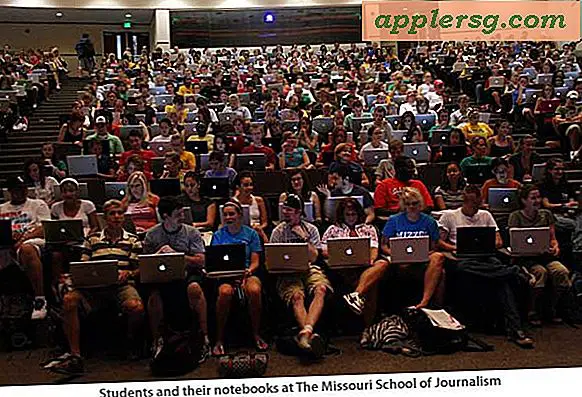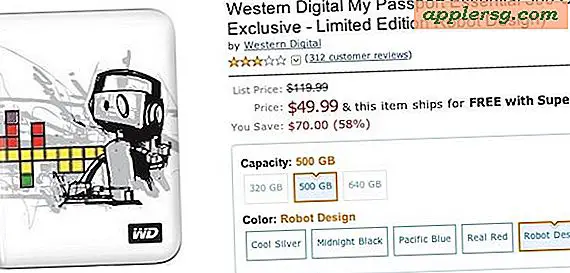Comment écrire un script de démarrage
Les scripts de démarrage peuvent être des dispositifs utiles pour gagner du temps pour ceux qui connaissent Visual Basic, le langage de programmation des scripts de démarrage, qui peuvent effectuer plusieurs tâches automatiquement, telles que l'ouverture de programmes. Les scripts de démarrage sont généralement exécutés directement après que l'ordinateur a terminé le processus de démarrage et peuvent éviter à l'utilisateur d'avoir à cliquer sur plusieurs icônes pour ouvrir plusieurs programmes. Même si vous n'êtes pas familier avec le langage Visual Basic, vous pouvez exécuter quelques fonctions qui peuvent rendre la vie de votre ordinateur un peu plus facile et pratique.
Étape 1
Ouvrez un programme de traitement de texte pour écrire le script de démarrage. Le Bloc-notes est un programme recommandé, car ses fichiers enregistrés ne contiennent jamais de code supplémentaire qui pourrait interférer avec le processus de lecture de démarrage.
Étape 2
Tapez la commande que vous souhaitez exécuter en premier. Pour ouvrir un fichier ou un programme au démarrage, tapez simplement le chemin où se trouve le fichier pour démarrer le .exe. Par exemple, la ligne de commande "C:\Program Files\iTunes\iTunes.exe" lancera le programme iTunes.
Étape 3
Enregistrez le script de démarrage terminé dans un endroit où vous pouvez le trouver.
Étape 4
Démarrez le programme "Exécuter" à partir du menu "Démarrer".
Étape 5
Tapez "mmc" et cliquez sur "OK" pour ouvrir la console de gestion Microsoft.
Étape 6
Cliquez sur "Ajouter/Supprimer un composant logiciel enfichable" dans le menu "Fichier". Une nouvelle fenêtre apparaîtra.
Étape 7
Ajoutez « Objet de stratégie de groupe » dans le panneau de gauche. Si une fenêtre apparaît demandant sur les propriétés de l'objet, cliquez sur "Ordinateur local" et appuyez sur "OK".
Étape 8
Suivez ce chemin pour localiser le menu "Scripts (Démarrage/Arrêt)" : "Racine de la console\Stratégie de l'ordinateur local\Configuration de l'ordinateur\Paramètres Windows\Scripts (démarrage/arrêt)".
Étape 9
Sélectionnez « Démarrage » et cliquez sur les scripts « Propriétés » dans le plus grand volet à droite.
Étape 10
Cliquez sur "Ajouter..." pour faire apparaître un nouveau menu dans lequel vous pouvez rechercher et sélectionner votre script de démarrage.
Appuyez sur "OK" jusqu'à ce que vous soyez de retour sur le bureau. Vous devrez redémarrer votre ordinateur pour que le script de démarrage prenne effet.